「iPad mini 第6世代」と折り畳みキーボード「MOBO Keyboard2」を組み合わせて、ミニマルなブログ執筆環境を構築してみました。
MOBO Keyboard2は、Bluettothや有線接続に対応した折り畳みキーボード。折りたたみキーボードでありながらも、フルサイズと同じサイズ感で、配列にも妥協していないのが魅力です。コンパクトさと文字入力の快適さを両立した環境に仕上がりました。
パッケージや付属品

「やっぱり、Enterキーはこの形」と日本語配列であることを強調したパッケージ。

MOBO Keyboard2本体とスタンドにもなるケース、充電ケーブルと説明書。
MOBO Keyboard2の配列

折り畳みキーボードでありながらも、キー配列やキーサイズに妥協はなく、ほとんどフルサイズに近い打鍵感と配列を実現しているのが魅力です。折り畳みキーボードあるあるの、スペースキーの分離やエンターキーが細長い問題を完全にクリアしています。
iPad AirやPro向けのSmart Keyboardよりも、しっかりとした打鍵感があり、スムーズに文字入力できます。
iPadで使う場合の注意点

MOBO Keyboardそのものは日本語配列なものの、iPadにはUS配列のキーとして認識されてしまいます。そのため、文字入力の際には、黒背景に白文字のキーを参考にする必要があります。
ただし、Magic Keyboardと同じようにスペースキー横の「英数」「かな」キーでの言語切り替えには対応しています。
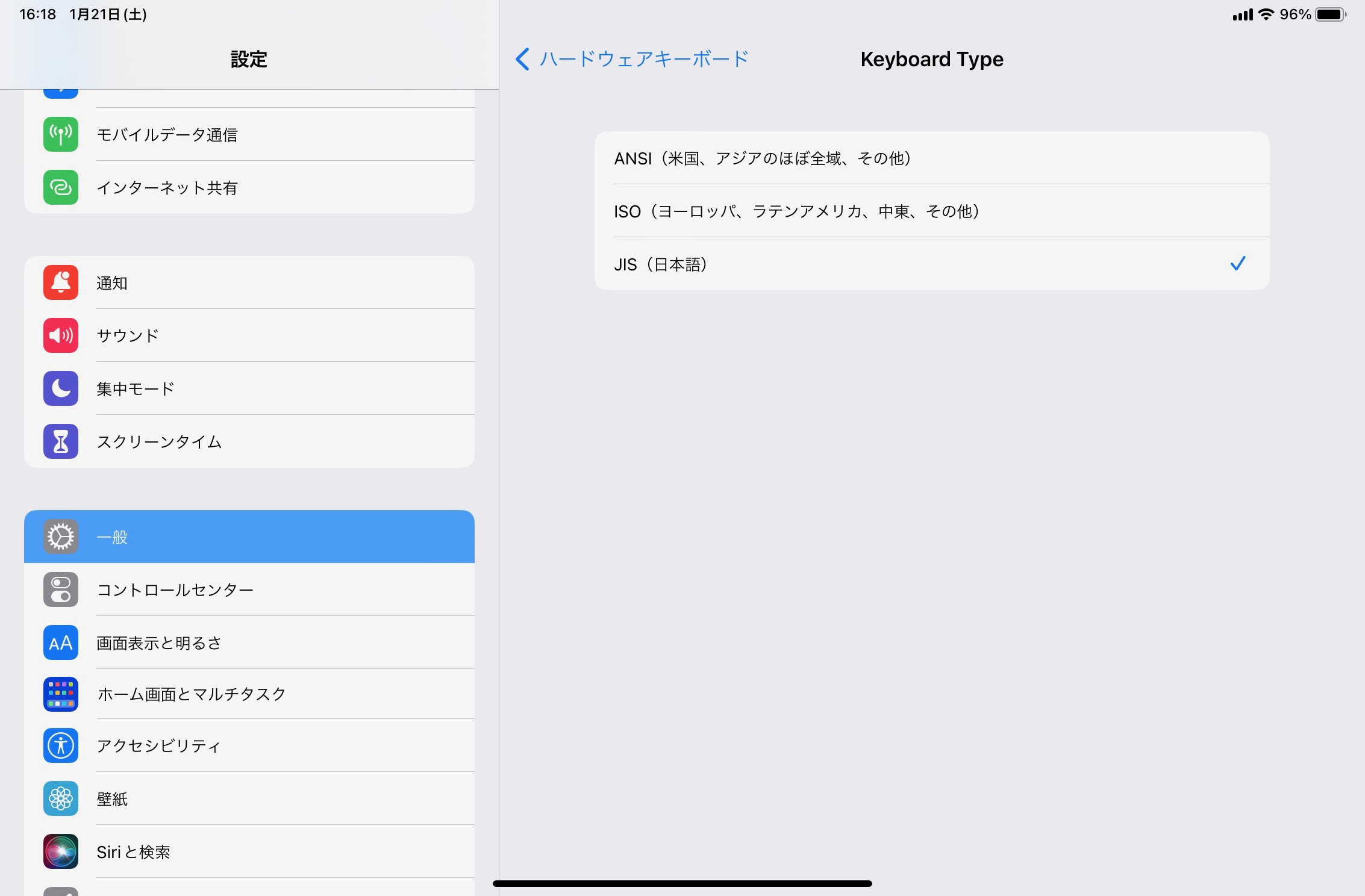
ちなみに、iPad OS16では、ハードウェアキーボードの配列をJISに切り替え可能ですが、そこで変更しても反映されないので注意が必要です。
かばんに収まるにフルサイズキーボード

MOBO Keyboard2の閉じた状態は、非常にコンパクトでiPad mini 6よりもコンパクトなサイズ感。サコッシュやボディバックなど、小さなかばんにも余裕をもって収まる大きさ。

開いた状態だとフルサイズのMX Keys miniとほぼ同じ位のサイズになります。極端に小さいキーなどがなく、非常に快適に文字入力できます。

iPad miniとMOBO Keyboard2を組み合わせるとこんな感じ。かばんの中では、iPad miniくらいのサイズしか取らないのに、文字入力の快適さは、フルサイズキーボードと同等なのが最高です。

カフェなどの狭いテーブルでも、余裕を持ったスペースでブログ執筆ができます。
キーボードケースがタブレットスタンドに


MOBO Keyboard2には、本体を傷つけないようにするためのキーボードケースが付属しています。

このキーボードケースは、タブレットスタンドとしても利用可能。縦置きにすることもできます。Smart Folioがなくても、iPadとこのケースがあれば、いつでも快適に文字入力環境を構築できます。
ゴム足で滑りにくい

閉じたときに中央にある開閉部には、ゴム足が用意されています。開閉時にこのゴム足を開くことで、滑り止めとしての役割を果たしてくれます。文字入力中にキーボードが滑っていくことはありません。
USB Type-Cで、充電や有線接続も可能

MOBO Keyboard2は、USB Type-Cで充電可能です、iPadに使っている充電器をそのまま利用することが可能。更に、PCなどと有線接続して利用することもできます。
Magic Trackpadとのセットがベスト

iPadでMOBO Keyboard2を利用するなら、Magic Trackpadもあると作業効率は、Mac並に。
MOBO Keyboard2で文字入力していると、カーソル移動などで画面タッチする機会が増えてきます。いちいち画面に手を伸ばすのは面倒です。
Magic Trackpadがあれば、画面に触れずにカーソル移動やアプリの切り替え操作が可能で、操作性は格段に向上します。

Magic Trackpadを入れても、軽量かつコンパクトであることに変わりありません。
MOBO Keyboard2の残念な点
- 日本語配列なのにiPadではUS配列扱い
- ペアリングが2台まで
やっぱり一番残念なのは、日本語配列のデザインでありながらも、iPadではUS配列扱いとなる点です。メインの文字は日本語配列と同じですが、”@”や”「」”などの記号類は、US配列仕様です。幸いにもキー上に印字されており、打鍵感も良いので、慣れれば問題ありませんでした。
もう一つの欠点は、ペアリングが2台までな点です。iPad miniに加えて、通常サイズのiPadやフォルダブルなどにも登録して切り替えて使いたい場合には、接続するデバイスを選ぶ必要があります。
外出先での快適な文字入力環境におすすめ

UMPCなど色々試してきましたが、ポケットや小さなカバンに入るサイズの中では、最高の文字入力環境です。文字入力は、MacBook Airとほぼ同等レベルのスピードを実現することができました。
iPad miniでも文字入力の効率を落とさず、なおかつコンパクトさを求めるのであれば、MOBO Keyboard2は最高の選択肢だと思います(いろいろ試しましたが、現時点でこれがベストです)。




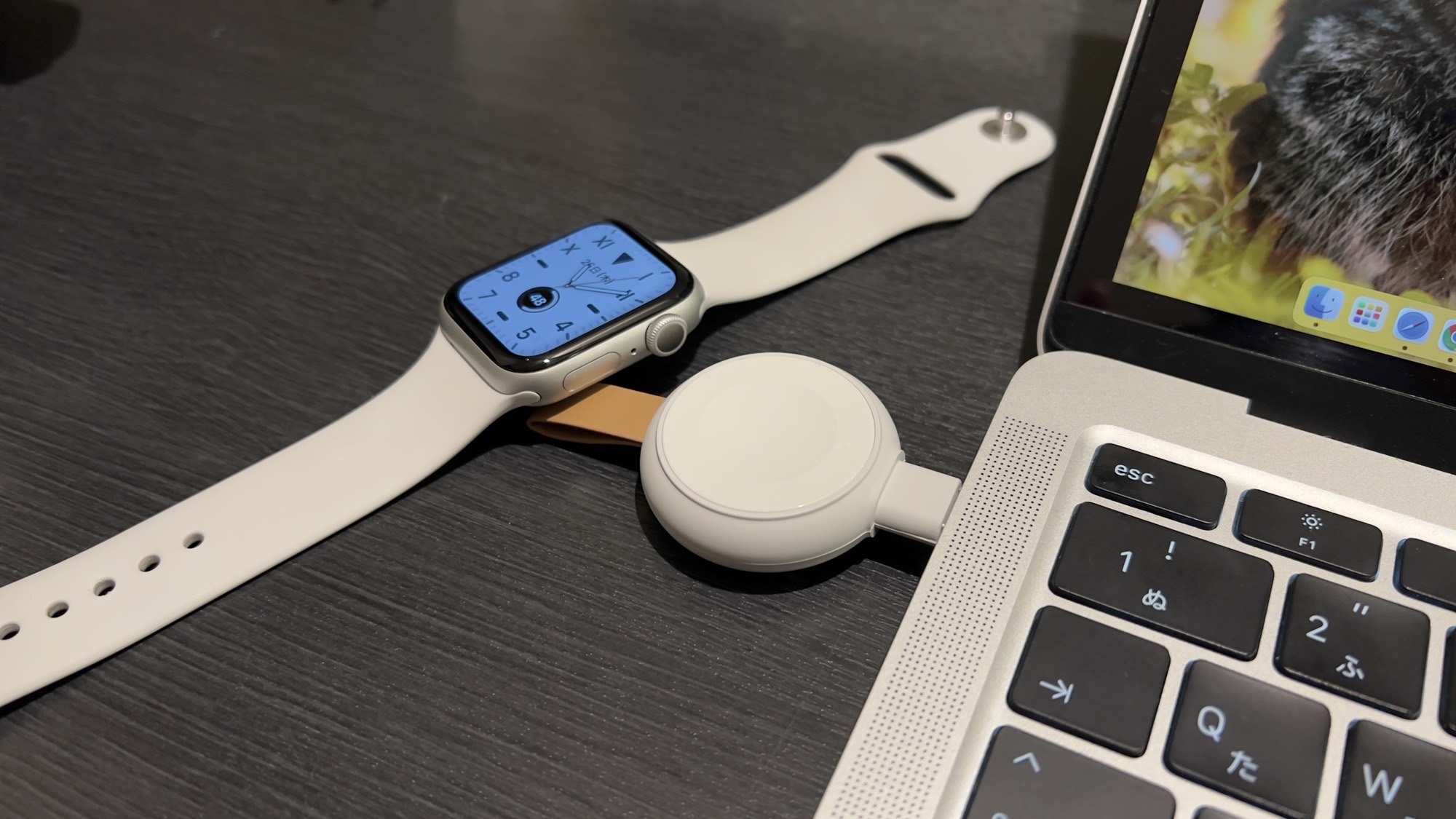
コメント